WhatsApp 웹에 연결할 수 없습니까? WhatsApp 웹이 작동하지 않는 문제 수정!
잡집 / / November 28, 2021
WhatsApp 웹이 작동하지 않는 문제 수정: 이 디지털 세계에서는 서로 통신하고 비디오, 사진 등을 공유할 수 있는 다양한 응용 프로그램이 제공됩니다. 또한 버튼 클릭만으로 서로 얼마나 멀리 떨어져 있는지도 중요하지 않습니다. 친구 및 가족과 소통할 수 있는 그런 응용 프로그램이 WhatsApp입니다. 당신은 할 수 있습니다 구글 플레이 스토어에서 다운로드 휴대 전화에서 계정을 만들고 사용을 시작하십시오. 그것은 사용하기 매우 쉽고 매우 편리한 앱입니다.
WhatsApp은 이미지, 비디오, 문서 등의 대화 및 공유를 만들었습니다. 사용자를 위한 컴퓨터 기반 확장을 출시하여 보다 쉽고 편리하게 사용할 수 있습니다. WhatsApp Web은 설치하지 않고 PC에서 사용할 수 있는 확장 프로그램입니다. 그것은 당신이 당신의 PC와 휴대 전화에서 메시지를 보내고받을 수 있습니다. WhatsApp 웹에 로그인하면 PC와 모바일과 같은 장치가 모두 동기화되기 때문에 발생합니다.
보내거나 받는 모든 메시지는 두 장치 모두에 표시됩니다. 즉, WhatsApp 웹에서 발생하고 휴대전화에서 각 기기와 동기화될 때 두 기기에 모두 나타납니다. 다른. PC에서 작업하는 동안 휴대폰을 들지 않고도 PC에서 동시에 메시지를 보내거나 받을 수 있으므로 사용자의 많은 시간을 절약할 수 있습니다. 컴퓨터에서 WhatsApp 웹을 열고 연락처에 있는 누구와도 대화를 시작할 수 있습니다.

그러나 때때로 전화와 PC 간의 연결이 작동하지 않고 PC에서 WhatsApp Web에 액세스할 수 없습니다. 문제는 WhatsApp 모바일 및 WhatsApp 웹에서 동기화할 수 없으므로 연결이 끊어지고 WhatsWeb이 작동하지 않는다는 것을 알리는 일종의 오류가 표시된다는 것입니다. 이 가이드에서 논의할 PC에서 WhatsApp 웹을 사용할 수 없는 이유에 대한 몇 가지 다른 이유가 있습니다.
내용물
- WhatsApp 웹에 연결할 수 없는 이유는 무엇입니까?
- WhatsApp 웹이 작동하지 않는 문제 수정
- 방법 1 – WhatsApp이 다운되었는지 확인합니까?
- 방법 2 - 브라우저 호환성 확인
- 방법 3 – 브라우저 업데이트 확인
- 방법 4 – 브라우저 쿠키 지우기
- 방법 5 – 웹 브라우저 재설정
- 방법 6 – VPN 소프트웨어 비활성화
- 방법 7 – 인터넷 연결 문제 해결
- 방법 8 – WhatsApp 웹 페이지로 확대하여 QR 코드 스캔
WhatsApp 웹에 연결할 수 없는 이유는 무엇입니까?
WhatsApp 웹이 예상대로 작동하지 않는 몇 가지 이유가 있으며 그 중 일부는 다음과 같습니다.
- 브라우저의 쿠키를 정기적으로 지우지 않거나 지우지 않으면 브라우저가 비정상적으로 작동하고 이것은 브라우저가 WhatsApp 웹 실행을 허용하지 않는 것과 같은 이유일 수 있습니다. 제대로.
- WhatsApp Web을 실행하는 동안 휴대폰과 PC가 모두 인터넷에 연결되어 있어야 합니다. 장치 중 하나가 인터넷에 연결되지 않거나 인터넷 연결 품질이 좋지 않으면 WhatsApp 웹이 제대로 실행되지 않거나 작동하지 않을 수 있습니다.
- WhatsApp을 실행하는 데 사용하는 웹 브라우저가 특히 브라우저가 오래되었거나 한동안 업데이트되지 않은 경우 문제를 일으킬 가능성이 있습니다.
WhatsApp 웹이 작동하지 않는 문제 수정
WhatsApp 웹이 제대로 작동하지 않는 경우 다음을 수행할 수 있는 몇 가지 솔루션이 있으므로 걱정해야 합니다. WhatsApp Web에 연결할 수 없는 문제를 해결하세요.
방법 1 – WhatsApp이 다운되었는지 확인합니까?
때때로 문제는 WhatsApp 웹 클라이언트의 서버가 다운되어 제대로 작동하지 않는다는 것입니다. 다운 감지기 웹 사이트를 사용하여 WhatsApp 웹 클라이언트 서버가 다운되었는지 여부를 확인할 수 있습니다.
downdetector 웹 사이트를 사용하여 WhatsApp 상태를 확인하려면 다음 단계를 따르십시오.
1.열다 downdetector.com 브라우저를 사용하면 아래 페이지가 열립니다.
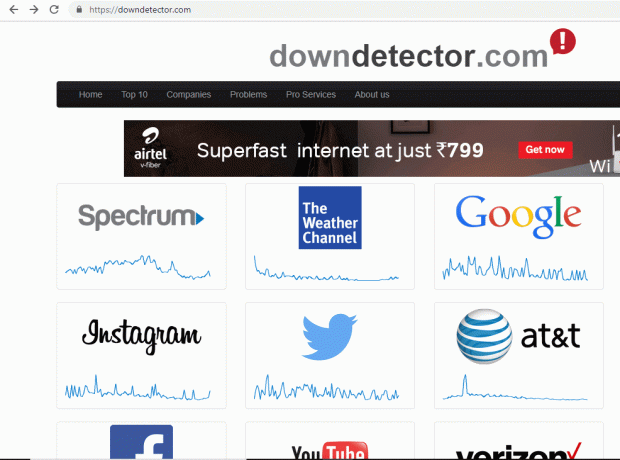
2.아래로 스크롤하여 왓츠앱 상.
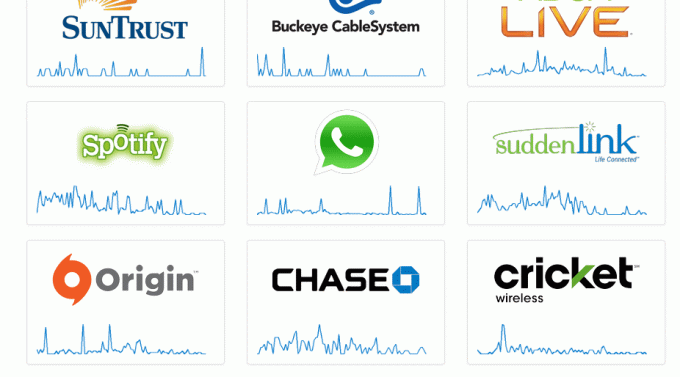
3. WhatsApp 아이콘을 클릭합니다.
4. 아래 페이지가 열리면 다음 페이지가 표시됩니다. WhatsApp에 문제가 있는지 여부.

5. WhatsApp에 문제 없음이 표시됩니다.
메모: 문제가 있다고 표시되면 WhatsApp이 다시 돌아올 때까지 기다려야 합니다. 즉, 문제가 해결됩니다.
방법 2 - 브라우저 호환성 확인
WhatsApp 웹을 실행하려면 브라우저와 WhatsApp 웹이 서로 호환되어야 한다는 점에 유의하는 것이 중요합니다. 따라서 WhatsApp 웹이 작동하지 않으면 먼저 브라우저 사양을 찾아야 합니다. Google Chrome, Firefox, Opera, Edge는 다음을 지원하는 일부 브라우저입니다. WhatsApp 웹은 다음과 호환됩니다., 동안 비발디, 인터넷 익스플로러 WhatsApp 웹과 호환되지 않는 일부 브라우저입니다. 따라서 호환되지 않는 브라우저를 사용하여 WhatsApp을 실행하려는 사용자는 WhatsApp 호환 대안을 설치해야 합니다.

방법 3 – 브라우저 업데이트 확인
WhatsApp 웹 호환 브라우저를 사용하는 경우에도 WhatsApp이 호환 가능한 브라우저의 모든 버전을 지원하지 않기 때문에 WhatsApp 웹이 제대로 작동하지 않을 수도 있습니다. 따라서 오래된 브라우저를 사용하는 경우 브라우저를 최신 버전으로 업데이트해야 합니다.
1. 구글 크롬 브라우저를 열고 세 개의 점 아이콘 오른쪽 상단 모서리에서 사용할 수 있습니다.

2.클릭 도움말 버튼.
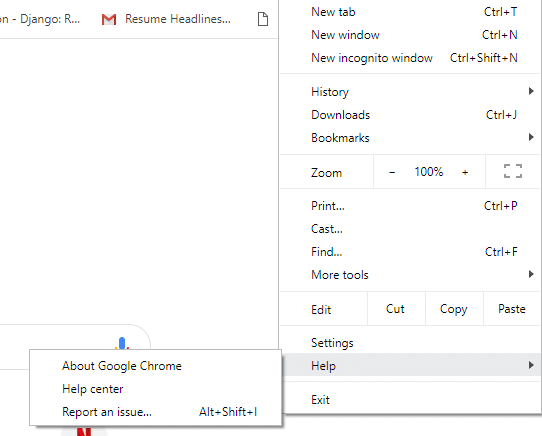
3.도움말에서 구글 크롬 정보.

4. 아래 페이지가 열리며 Chrome의 현재 버전이 표시됩니다.
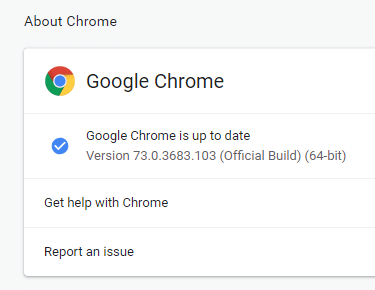
5. 브라우저가 오래된 경우 Chrome은 브라우저의 최신 업데이트 다운로드를 시작합니다.
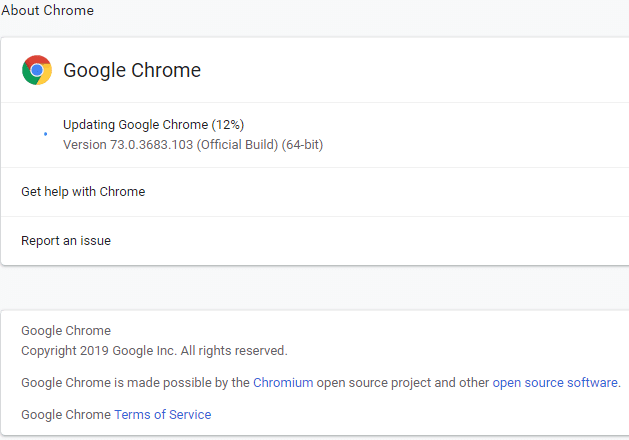
6.Chrome이 업데이트 설치를 완료하면 다음을 클릭해야 합니다. 재실행 버튼 브라우저를 다시 시작합니다.

방법 4 – 브라우저 쿠키 지우기
WhatsApp 웹에 연결할 수 없는 경우 브라우저 캐시 및 쿠키가 연결을 방해할 수 있으므로 브라우저 쿠키를 확인해야 합니다. 따라서 브라우저 쿠키와 캐시를 삭제하기만 하면 됩니다.
1. 구글 크롬 브라우저를 열고 세 개의 점 아이콘 오른쪽 상단 모서리에서 사용할 수 있습니다.

2.클릭 추가 도구 옵션.

3. 추가 도구에서 인터넷 사용 정보 삭제.
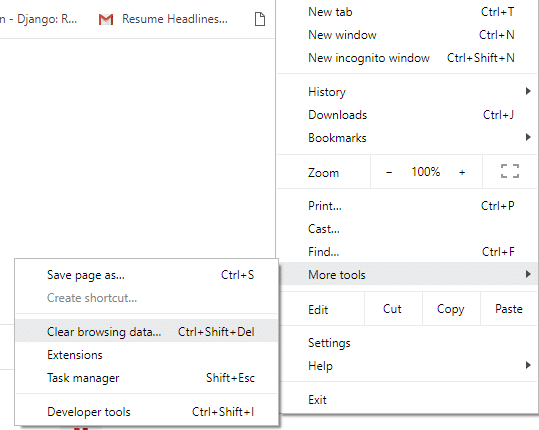
4.아래 대화 상자가 열립니다.
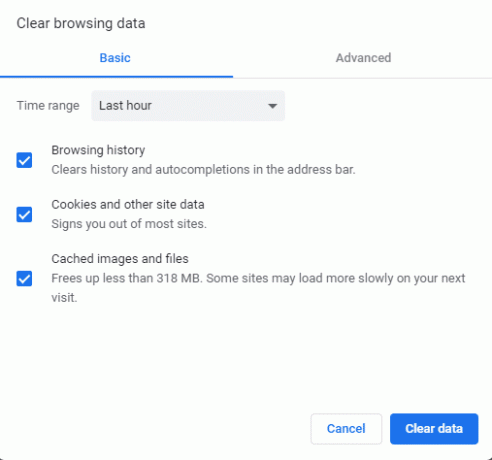
5.체크 표시 옆에 있는 상자 쿠키 및 기타 사이트 데이터가 아직 확인되지 않은 경우.
6. 그런 다음 데이터 지우기 버튼을 클릭하면 모든 쿠키 및 기타 사이트 데이터가 삭제됩니다. 이제 할 수 있는지 확인하십시오 WhatsApp 웹에 연결할 수 없음 문제를 수정합니다.
방법 5 – 웹 브라우저 재설정
웹 앱이 제대로 작동하지 않는 경우 브라우저 재설정 옵션을 사용하여 브라우저와 관련된 다양한 문제를 해결할 수 있습니다. 재설정 옵션은 기본 브라우저 설정을 되돌리고 모든 기본 설정을 삭제하고 모든 쿠키, 캐시 및 기타 검색 데이터, 암호, 자동 완성 등을 지웁니다. 간단히 말해서 브라우저에 대한 모든 변경 사항은 되돌려지고 새로 설치하는 것과 같으므로 계속 진행하기 전에 이것을 이해했는지 확인하십시오.
1. 구글 크롬 브라우저를 열고 세 개의 점 아이콘 오른쪽 상단 모서리에서 사용할 수 있습니다.

2.클릭 설정 크롬 메뉴에서.

3. 도달할 때까지 아래로 스크롤합니다. 고급 링크, 고급 옵션을 표시하려면 클릭하십시오.

4. 고급 링크를 클릭하면 아래 페이지가 열립니다.
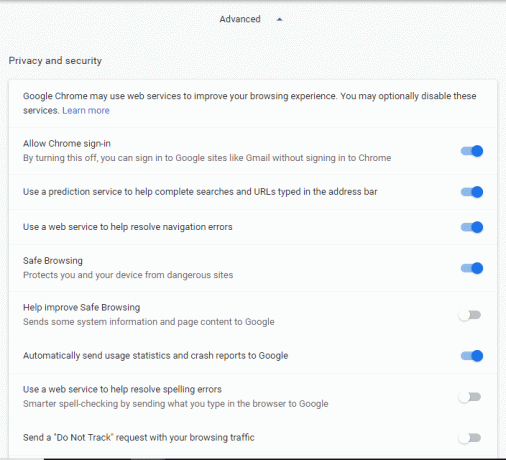
5. 아래로 스크롤하여 페이지 하단으로 이동하여 섹션을 재설정하고 정리하십시오.

6. 재설정 및 정리 옵션에서 다음을 클릭합니다. 설정을 원래 기본값으로 복원. 아래 대화 상자가 나타납니다.
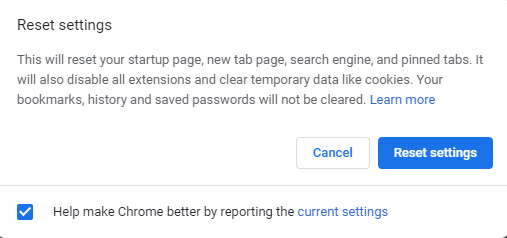
7.클릭 설정 재설정 단추.
8. 재설정할 것인지 묻는 팝업 창이 다시 열리므로 다음을 클릭하십시오. 초기화 계속하다.

위의 단계를 완료하면 브라우저가 원래 기본 설정으로 복원됩니다.
방법 6 – VPN 소프트웨어 비활성화
아무거나 사용 중이시라면 VPN 소프트웨어 그러면 연결 문제가 발생할 수 있으며 Whatsapp 웹이 제대로 작동하지 않을 수 있습니다. 따라서 WhatsApp 웹을 실행하기 전에 VPN을 비활성화하거나 완전히 제거해야 합니다.

VPN 소프트웨어의 연결을 끊으려면 다음 단계를 따르십시오.
1. 우클릭 VPN 소프트웨어 아이콘입니다.
2.클릭 연결 해제 옵션.
3. 귀하의 소프트웨어는 VPN 연결을 끊는 추가 옵션을 제공할 수 있습니다. 그들을 따르십시오. 그러면 VPN이 연결 해제됩니다.
방법 7 – 인터넷 연결 문제 해결
때때로 사용자는 전화와 PC에서 인터넷 연결 문제를 해결해야 합니다. WhatsApp 웹이 작동하지 않는 문제를 수정합니다.
전화의 인터넷 연결 문제 해결
휴대전화에서 인터넷 연결 문제를 먼저 해결하려면 비행기 모드를 켠 다음 휴대전화에서 다시 끕니다. 이렇게 하려면 다음 단계를 따르십시오.
1.로 이동 전화 설정.
2. 거기에 더 많은 옵션이 표시됩니다. 그것을 클릭하십시오. 아래 페이지가 열립니다.
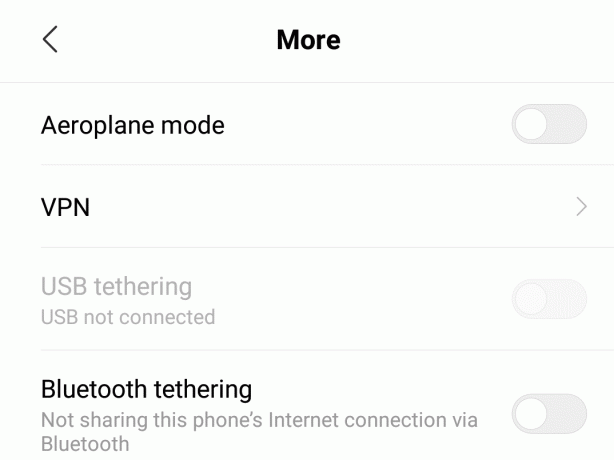
3.켜기 비행기 모드 버튼을 누르고 1분 이상 ON 상태를 유지합니다.
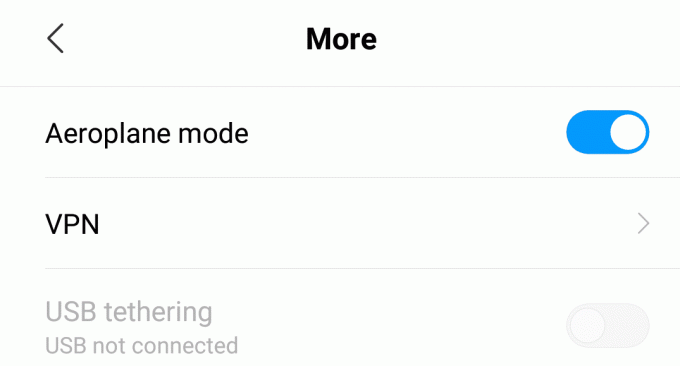
4.지금 VPN 토글을 끕니다.
PC에서 인터넷 연결 문제 해결
PC에서 인터넷 연결 문제를 해결하려면 네트워크 또는 인터넷 문제 해결사를 실행하세요. 인터넷 연결 문제 해결사를 실행하려면 다음 단계를 따르십시오.
1.열다 문제 해결 검색 창을 사용하여 검색하고 키보드의 Enter 버튼을 누르십시오.
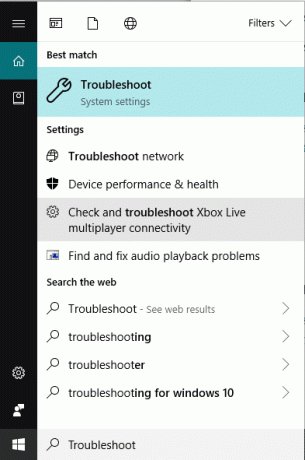
2. 이제 문제 해결에서 다음을 클릭하십시오. 인터넷 연결.
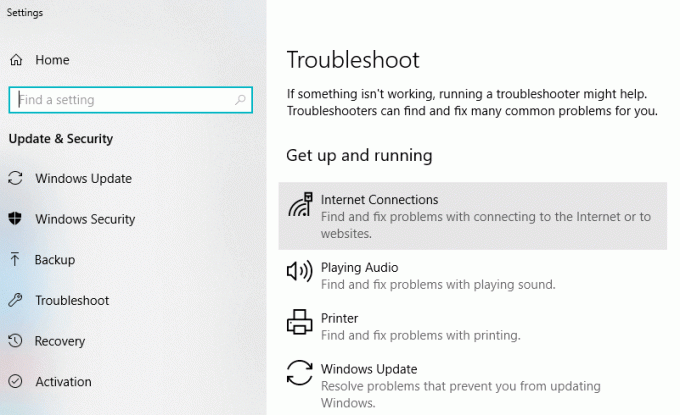
3.클릭 문제 해결사 실행 버튼은 인터넷 연결 아래에 있습니다.
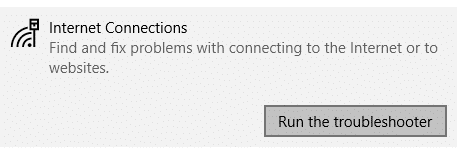
4. 문제 감지를 보여주는 아래 대화 상자가 나타납니다.
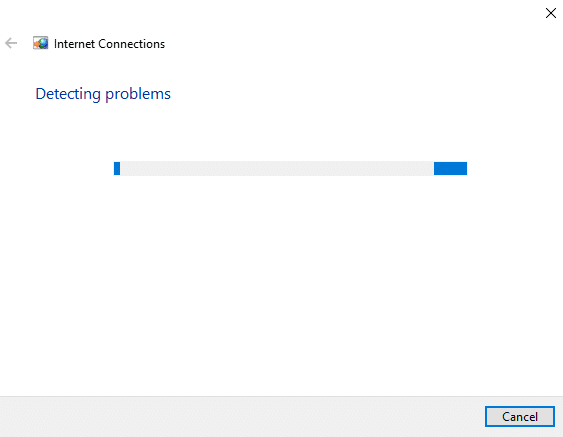
5. 다음 화면에 두 가지 옵션이 표시됩니다. 클릭하십시오 특정 웹 페이지에 연결할 수 있도록 도와주세요.
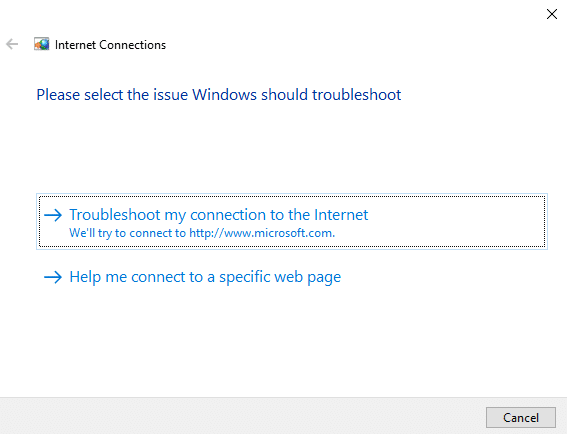
6.입력 WhatsApp 웹 URL 주어진 텍스트 상자에서: https://web.whatsapp.com/
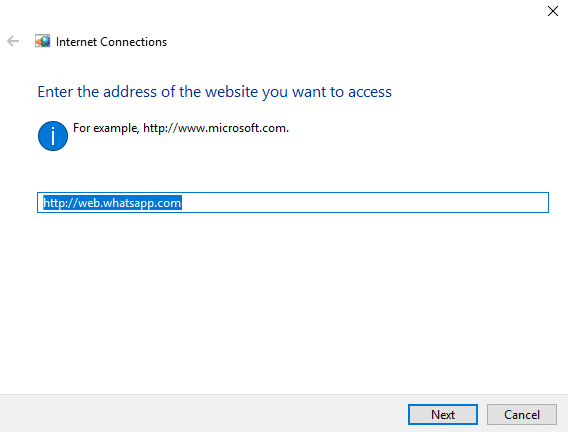
7.클릭 다음 버튼.
8. 그런 다음 문제 해결사가 몇 가지 수정 사항을 제공합니다. WhatsApp 웹에 연결할 수 없는 문제를 해결하십시오.
방법 8 – WhatsApp 웹 페이지로 확대하여 QR 코드 스캔
PC에서 WhatsApp을 실행하려면 다음이 필요합니다. QR 코드를 스캔 WhatsApp 웹에서 휴대폰의 WhatsApp 앱으로. 저해상도 휴대폰 카메라는 QR 코드를 정확하고 명확하게 캡처하지 못합니다. 따라서 전화가 QR 코드를 명확하게 캡처하도록 하려면 WhatsApp 웹 페이지를 확대합니다.
1.열기 왓츠앱 웹페이지.
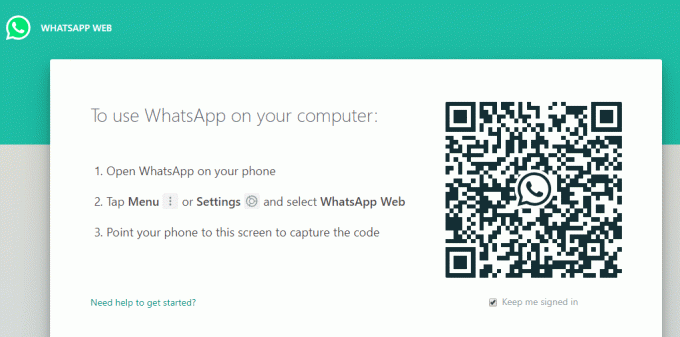
2.확대 웹 페이지에서 Ctrl 및 + 함께 키.
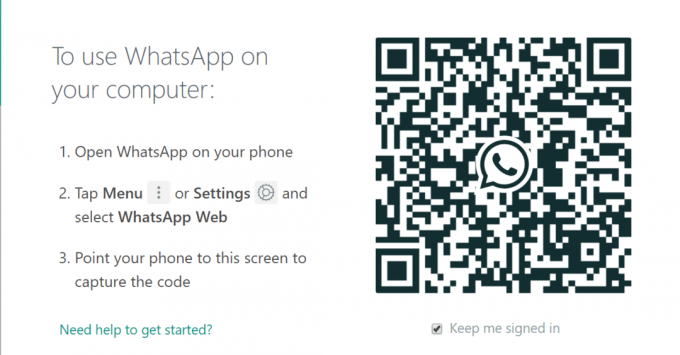
QR 코드가 확대됩니다. 이제 다시 시도 QR 코드를 스캔 그리고 당신은 할 수 있습니다 WhatsApp 웹이 작동하지 않는 문제를 수정합니다.
추천:
- Windows 업데이트가 멈췄습니까? 다음은 시도할 수 있는 몇 가지 사항입니다!
- Windows 10 팁: WinSxS 폴더를 정리하여 공간 절약
- Windows 10에서 프린터 스풀러 오류 수정
- Windows 10에서 메일 앱을 재설정하는 방법
이 기사가 도움이 되었기를 바라며 이제 쉽게WhatsApp Web에 연결할 수 없음 및 WhatsApp Web이 작동하지 않는 문제 수정, 그러나 이 튜토리얼과 관련하여 여전히 질문이 있는 경우 댓글 섹션에서 자유롭게 질문하세요.



